1、打开软件打开图片
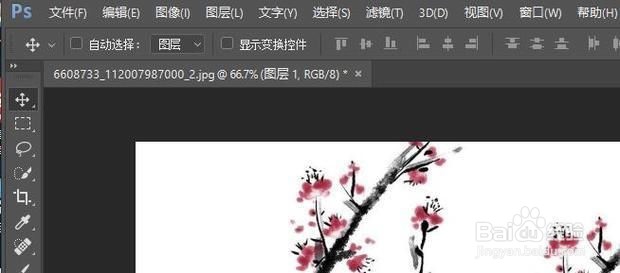
2、右侧的通道并点击
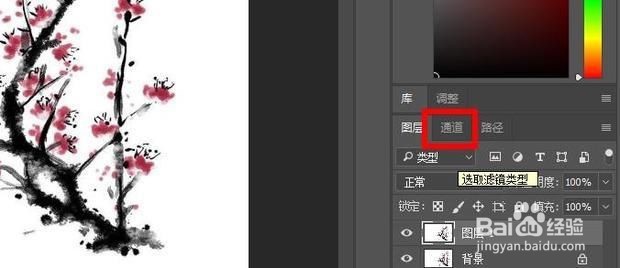
3、有三个颜色通道
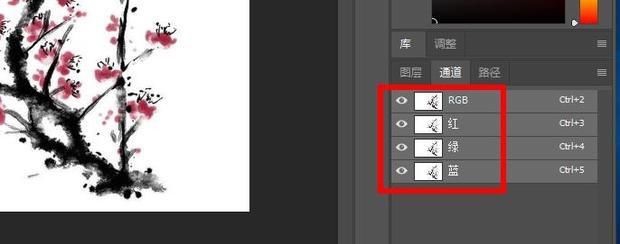
4、选择最明显的通道这里是绿色右键复制通道
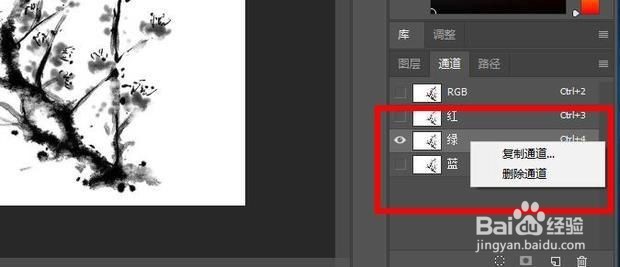
5、点确定
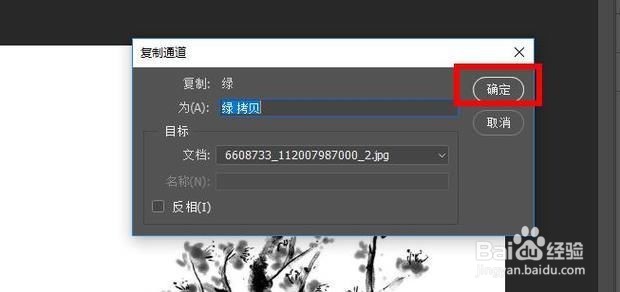
6、按下ctrl+l弹出色阶对话框
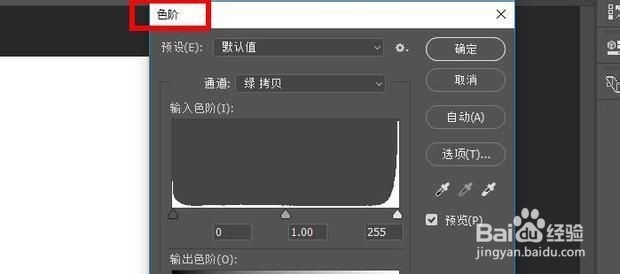
7、调节滑块把图片全部变成黑色
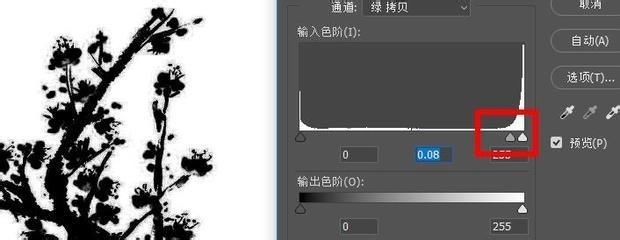
8、点击确定
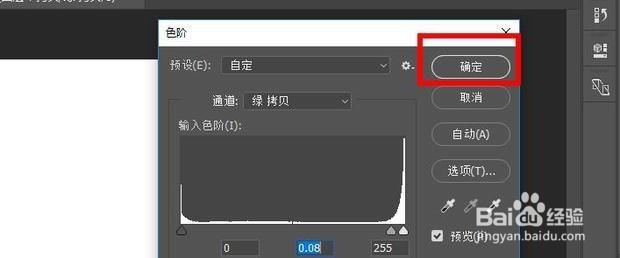
9、把复制的通道作为选区——按住Ctrl + 左键点击“绿 拷贝”通道,可以发现图片边缘都是虚线,这表明通道被选定。
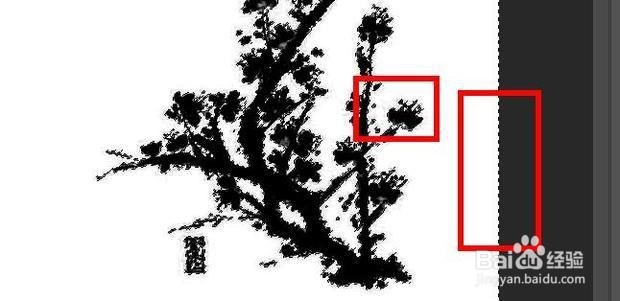
10、返回图层
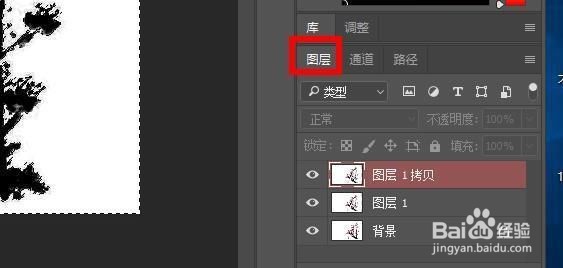
11、Ctrl + Shift + I 反选一下

12、Ctrl + J 复制一下图层,

时间:2024-11-10 10:31:58
1、打开软件打开图片
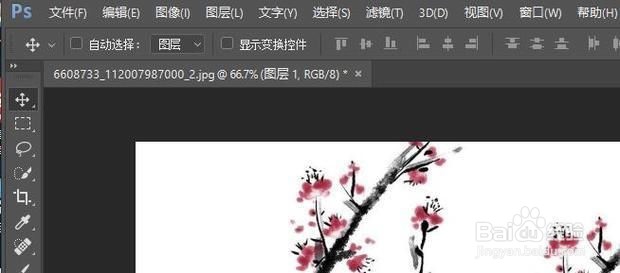
2、右侧的通道并点击
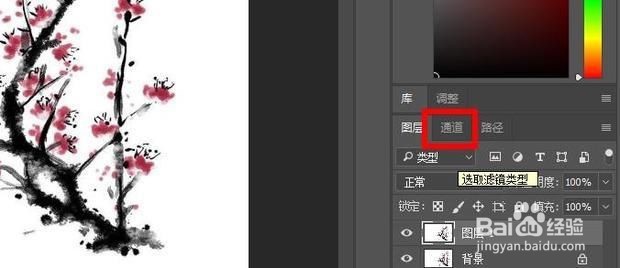
3、有三个颜色通道
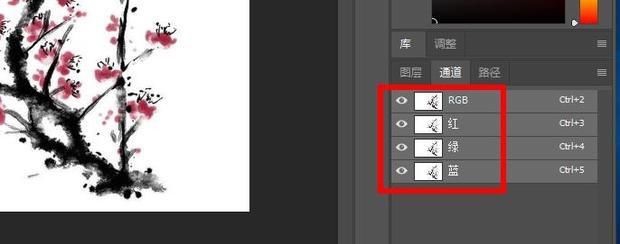
4、选择最明显的通道这里是绿色右键复制通道
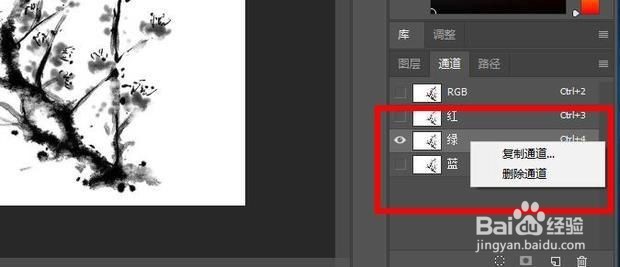
5、点确定
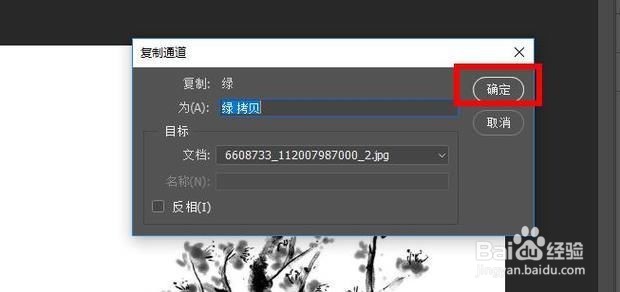
6、按下ctrl+l弹出色阶对话框
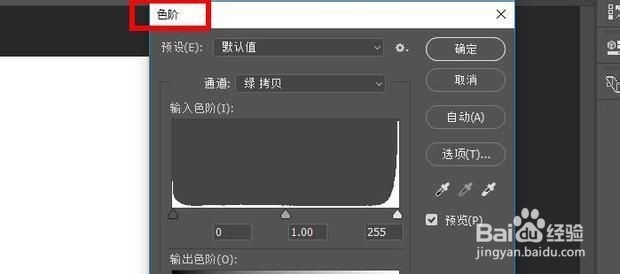
7、调节滑块把图片全部变成黑色
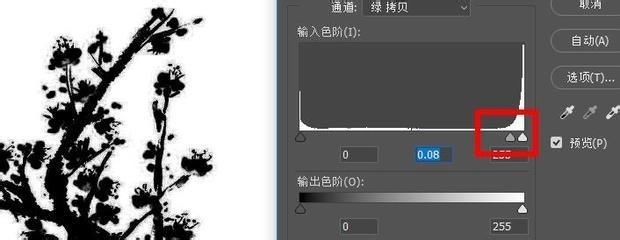
8、点击确定
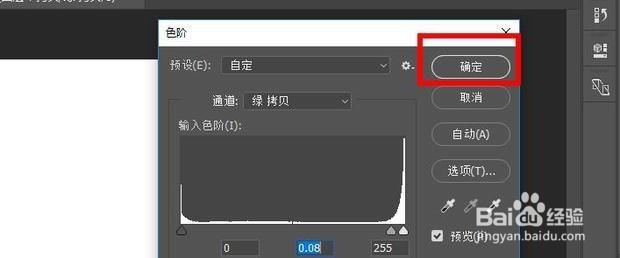
9、把复制的通道作为选区——按住Ctrl + 左键点击“绿 拷贝”通道,可以发现图片边缘都是虚线,这表明通道被选定。
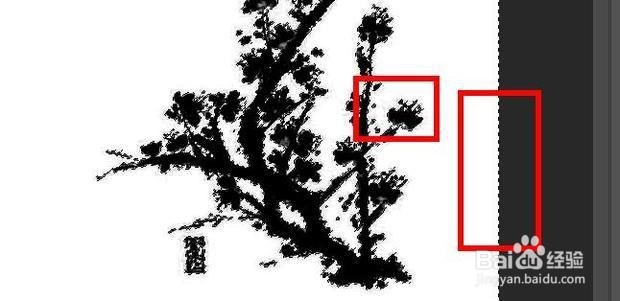
10、返回图层
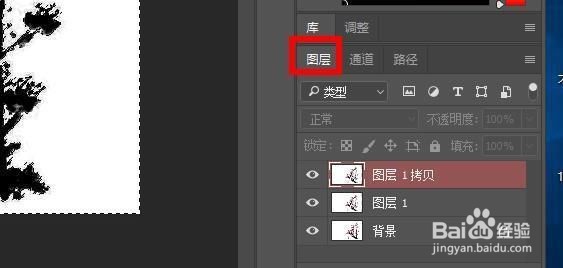
11、Ctrl + Shift + I 反选一下

12、Ctrl + J 复制一下图层,

